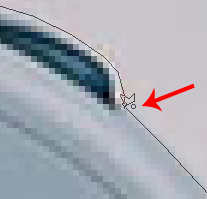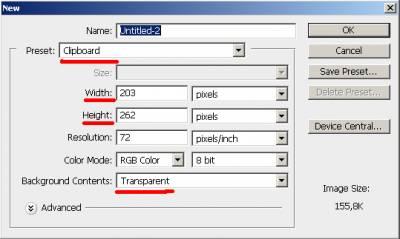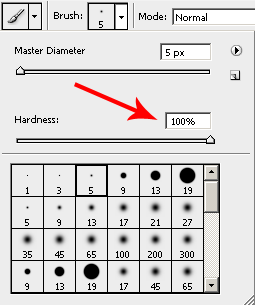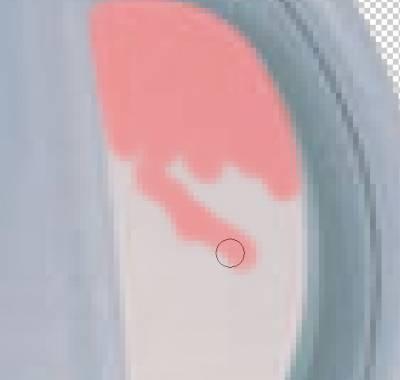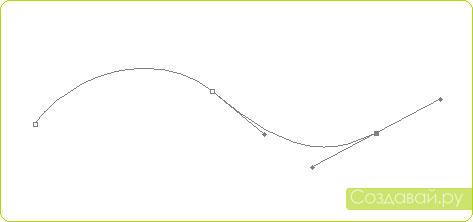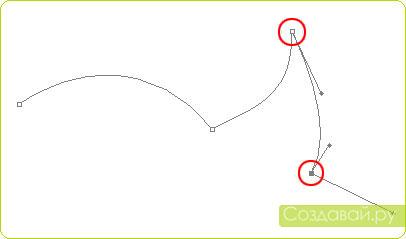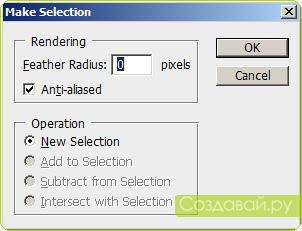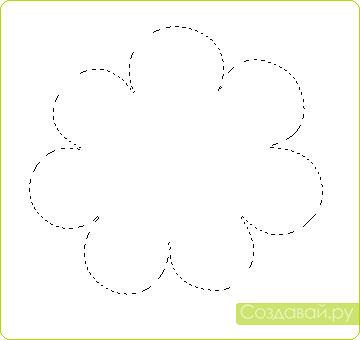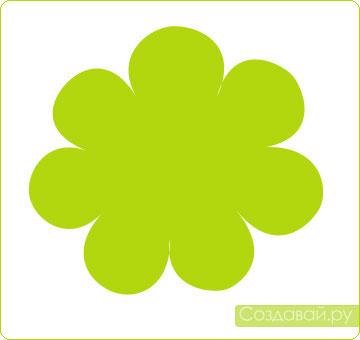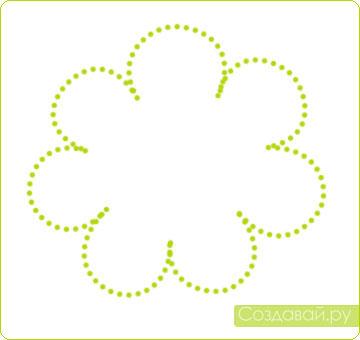Инструкционно – технологическая карта
Практическая работа №12
МДК: Технологии создания и обработки ЦМИ
Специальность: 230115 «Программирование в компьютерных системах»
Курс: 1,2
Группа: 151, 252
Тема: Технологии обработки графической информации в персональном компьютере
Наименование работы: Обтравка и перенос изображений на другой фон
Цель работы (для студентов): научиться базовым приемам обтравки изображений с помощью магнитного лассо, маски, каналов и инструмента «Перо».
Приобретаемые умение и навыки: создавать и редактировать графические объекты с помощью программ для обработки растровой и векторной графики;
Техника безопасности: инструкция № 2
Время работы: 2 ч.
Средства обучения:
Оборудование и материалы: ПК, проектор, интерактивная доска, фото обтравки
Вербальные средства обучения:
Технические средства обучения (ТСО): растровый редактор Adobe Potoshop, текстовый редактор MS Word.
Вопросы для самопроверки:
Назовите виды обработки фото.
Какие виды обработки относятся к структурному редактированию фото?
Что такое обтравка?
Какие инструменты можно использовать для обтравки фото.
Методические рекомендации по выполнению практической работы
Задание
Выполнить обтравку изображений разными способами
Ход выполнения работы
1 способ
1. Обтравка изображения при помощи инструмента «Магнитное лассо» 
Возьмите картинку для работы:

Увеличиваем картинку примерно в 4-6 раз, чтобы хорошо просматривался контур, берем инструмент магнитное лассо и начинаем обводить контур. Щёлкаем левой кнопкой мышки как можно чаще, чтобы получился плавный контур.

Когда Вы пройдёте по кругу к той точке, с которой начинали, а контур практически сомкнётся, возле курсора появится маленький кружёк. Щёлкните левой кнопкой мышки и контур замкнётся.
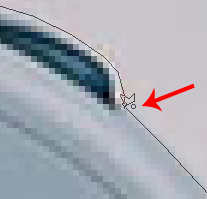
Затем заходим в меню Редактирование – копировать, копируем выделение и создаём новый файл Файл – Новый. Новый файл автоматически создаётся с нужными нам размерами исходя из размеров рисунка, который находится в буфере обмена. Обязательно установите в нижней опции прозрачный фон (Transparent).
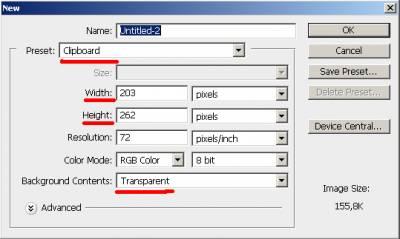
Вставляем скопированное изображение Редактирование – Вставить. В результате получим::

Теперь осталось только убрать часть фона, которая осталась внутри ручки. Для этого можно воспользоваться инструментом магнитное лассо. Выделить отверстие и удалить фон. Но воспользуемся вторым способом.
2 способ
2. Обтравка изображения при помощи кисти (режим маски). Edit in Quick Mask Mode.

Для перехода в режим маски нажмите кнопку, которая находится на панели инструментов прямо под пиктограммами выбора верхнего и нижнего цвета или просто нажмите клавишу Q.
Берём инструмент кисть (жёсткость 100%).
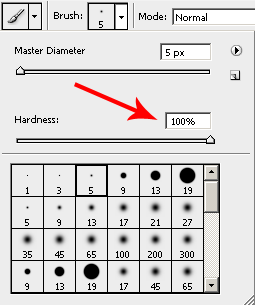
Теперь берём и аккуратно закрашиваем отверстие кистью.
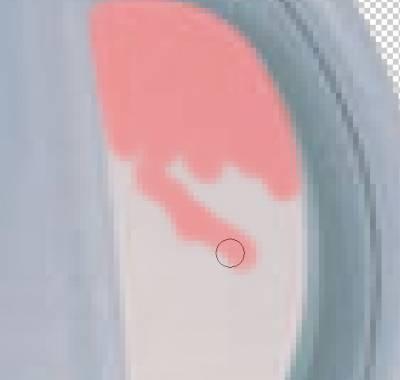
Когда отверстие будет полностью закрашено, возвращаемся в обычный режим редактирования. Можно просто нажать клавишу Q. Инвертируем выделение Выделение – инверсия (Shift+Ctrl+I). Нажимаем клавишу Delete – фон удалён.

Теперь можно создать ещё один слой и вставить туда любое фоновое изображение. Если поработать с настройками яркости и контраста, чайник станет более белым.

3 способ
Использование каналов
Выберите подходящую фотографию.
Выделите фигуру человека, используя способ выделения через каналы. Откройте палитру Каналы и изучите каналы. Необходимо выбрать самый контрастный, на котором наиболее четко проступают волосы.
Скопируйте этот канал в новый.
Увеличьте контрастность изображения: Изображение – Коррекция – Яркость/Контрастность.(0, -100, 0).
Возьмите инструмент Губка с параметром Снизить насыщенность, и обработайте слабо выраженные темные области, например – волосы.
Используя инструмент Кисть, закрасьте фигуру человека в черный цвет, все остальное должно быть белым.
Вернитесь в канал RGB и загрузите его как выделение: Выделение- Загрузить выделенную область.
Инвертируйте: Выделение – Инверсия.
Подберите фотографию на которую будете накладывать изображение человека.
Вернитесь к первой фотографии и скопируйте выделенную область (Ctrl+C), а затем вставьте ее в выбранную фотографию (Ctrl + V).
Исправьте недостатки размещения: Редактирование – Свободное трансформирование.
Если разместили человека на улице, для усиления реализма можно создать тень. Выделите контур человека (можно грубо).
Выполните: Выделение – Трансформировать выделенную область. Преобразуйте выделение, чтобы оно повторяло контур возможной тени.
Примените: Выделение – Растушевка, 14.
Создайте новый слой. На нем залейте выделение черным цветом.
Измените прозрачность слоя.
4 способ
С помощью инструмента Перо
С помощью инструмента Pen Tool (Перо) делается идеально ровный контур.
Так что выбирайте на панели инструментов Pen Tool (Перо), переключайте режим на «Контур» и приступим к освоению.

Чтобы рисовать ломанные линии, достаточно просто щелкать в нужных местах. Если же вы хотите создавать плавные линии, то надо для начала зажать кнопку мыши и потянуть линию в нужном направлении. У вас появится точка и отходящая от нее в противоположные стороны линия. Эта линия является направляющей, отностительно нее будет строиться контур. Щелкните в другом месте и снова потащие линию. Две ваших точки сединятся.
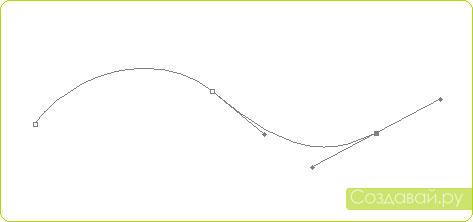
Так мы получаем плавный контур. Но, что делать, если нужно сделать какой-нибудь резкий переход, например угол? В таком случае, когда вы ставите очередную точку, перед тем, как тянуть направляющую линию, зажмите клавишу «Alt». После этого вы сможете ставить направляющую под любым углом.
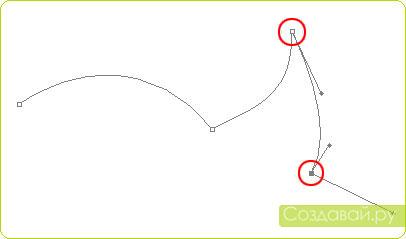
Также вы можете замкнуть контур, для этого надо соединить его с первой точкой.

Если вам нужно внести коррективы в уже созданный контур, то достаточно зажать на клавишу «Ctrl» и перо примет вид стрелочки, которой можно выделять отдельные точки контура и менять направление и размер направляющих.
Если щелкнуть правой кнопкой мыши по контуру (только у вас должно быть выбрано перо или инструмент из его группы), то в появившемся меню можно выбрать: «Создать выделение», «Залить контур цветом», «Обвести контур».

Подробнее о каждом.
Создать контур. В принципе, нам для вырезания нужен только этот пункт. После того, как вы его выберите, у вас появится вот такое небольшое окошко:
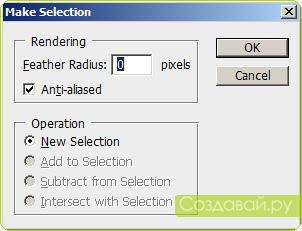
Нам важен в нем всего один параметр «Feather Radius» (Радиус растушевки). Если поставить ноль, то контур будет очень четкий, если 1, то слегка растушеван (размыт). В общем, чем больше цифра, тем более размытым получиться контур вырезаемого объекта. После того, как вы нажмете «ОК», то увидите выделение, сделанное по вашему контуру.
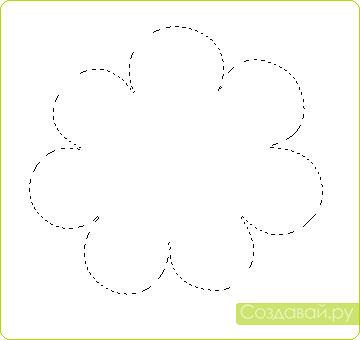
Теперь все, что внутри этого выделения можно скопировать на новый слой, а фон под ним поменять. Для копирования выделенного объекта на новый слой можно использовать сочетание «Ctrl+J», либо стандартный метод копи-паста «Ctrl+C», а потом «Ctrl+V».
При выборе пункта меню «Залить контур», у вас появится окно выбора цвета и прочих настроек, не буд останвливаться на этом подробно, там все просто. После этого все, что внутри контура будет окрашенно выбранным цветом.
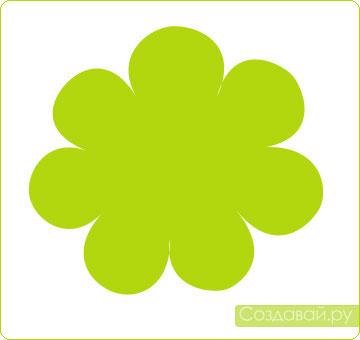
При выборе же пункта «Обвести контур», в появившемся окне можно будет выбрать инструмент, которым будет совершена обводка. Например, «Кисть», с текущими параметрами, а параметров у нее можно настроить превеликое множество.
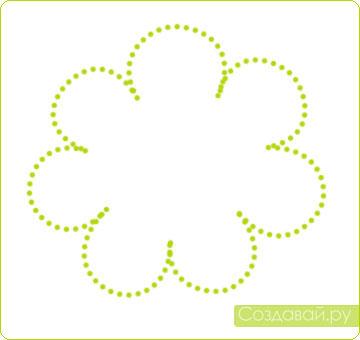
Что же касается нашей исходной фотографии, то у меня в итоге получился вот такой контур:

Кстати, для удобства его построения, можно приблизить фото, для этого достаточно нажать «Ctrl+ +», а для уменьшения соответственно «Ctrl+ -».
И так, после обтравки получаем такой вот подарочек

Самостоятельная работа
Выполнить обтравку объекта на фото любым изученным способом и перенести объект на другой фон.
Задание для отчета: в отчете показываются все этапы выполнения работы в форме скриншотов и заполняется таблица.
| Способ обтравки | Фон фото | Сложность обтравки |
| При помощи инструмента «Магнитное лассо»  |
|
|
| При помощи кисти (режим маски) |
|
|
| Использование каналов |
|
|
| С помощью инструмента Перо |
|
|
Задание на дом: выполнить обтравку объекта собственного фото.